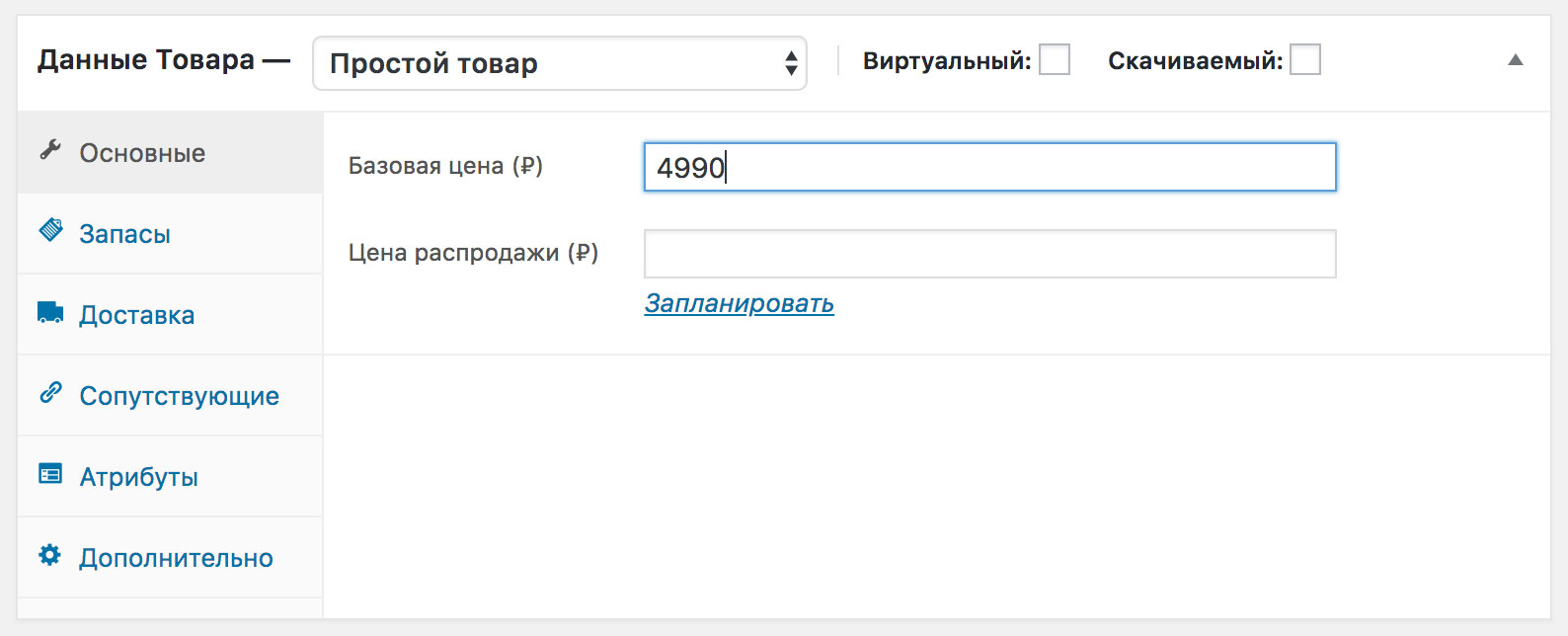Руководство по добавлению товаров на сайтах Wordpress с плагином интернет-магазина Woocommerce.
Попытаюсь максимально просто объяснить как добавлять и изменять товары в интернет-магазин. Если у Вас останутся вопросы, спрашивайте в комментариях под статьёй в низу, обязательно отвечу на все вопросы.
Woocommerce – это плагин интернет-магазина, который работает на cms WordPress. В нём очень много функций и его можно дорабатывать и подстраивать под любой вид продаж. Это могут быть как товары так и услуги.
Содержание как добавить товар в Woocommerce
- Войти в админ-панель
- Добавляем первый товар
- Пишем заголовок товара
- Добавляем описание
- Добавляем цену товара
Войти в админ-панель
Чтобы попасть в панель администратора WordPress, добавьте к Вашему сайту на конце /wp-admin
Пример: https://robotoman.ru/wp-admin/ или https://названиевашегосайта.ру/wp-admin/
И Вы увидите панель админа:
Введите логин и пароль.
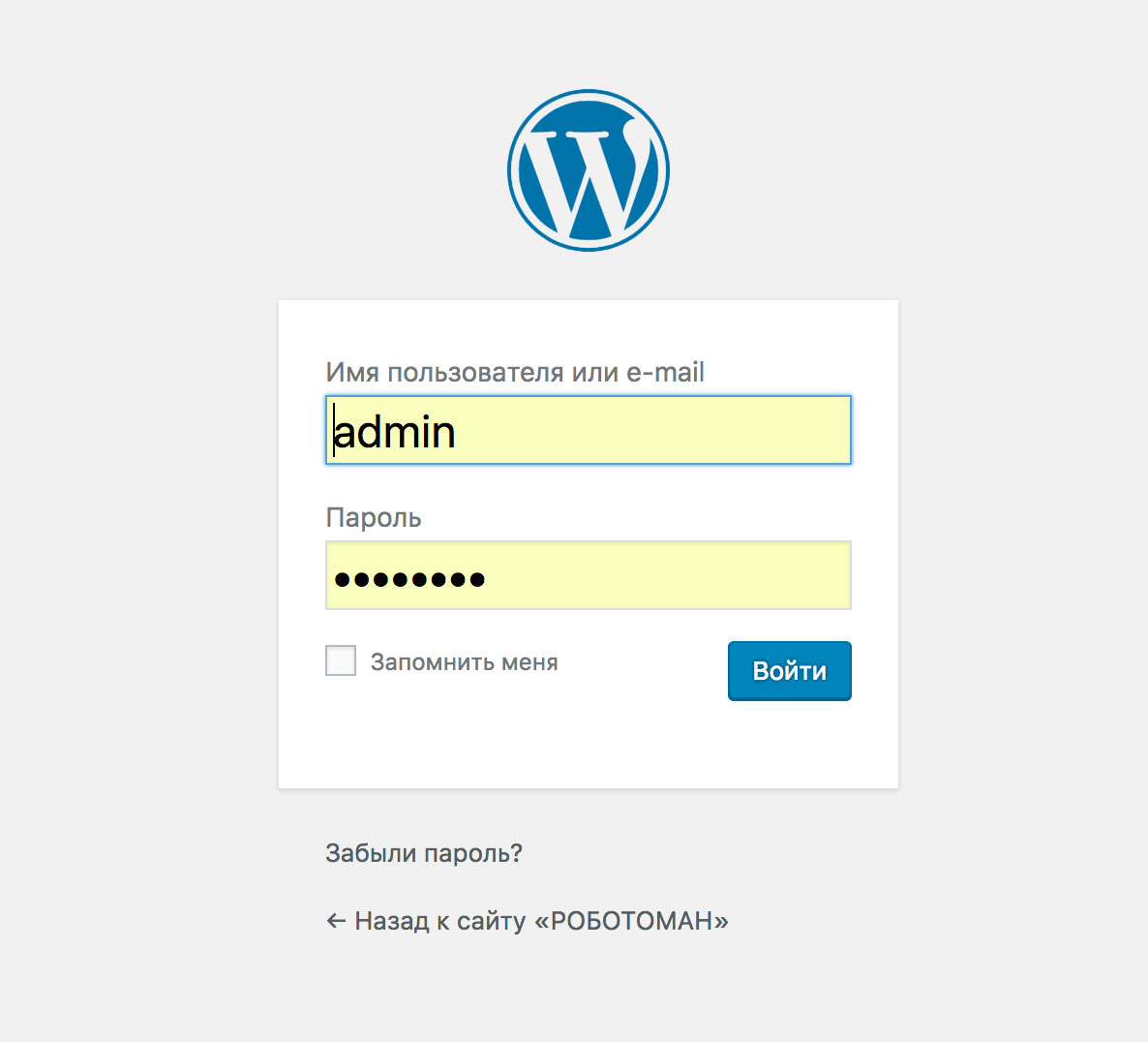
Затем попадаете в панель администратора сайта wordpress
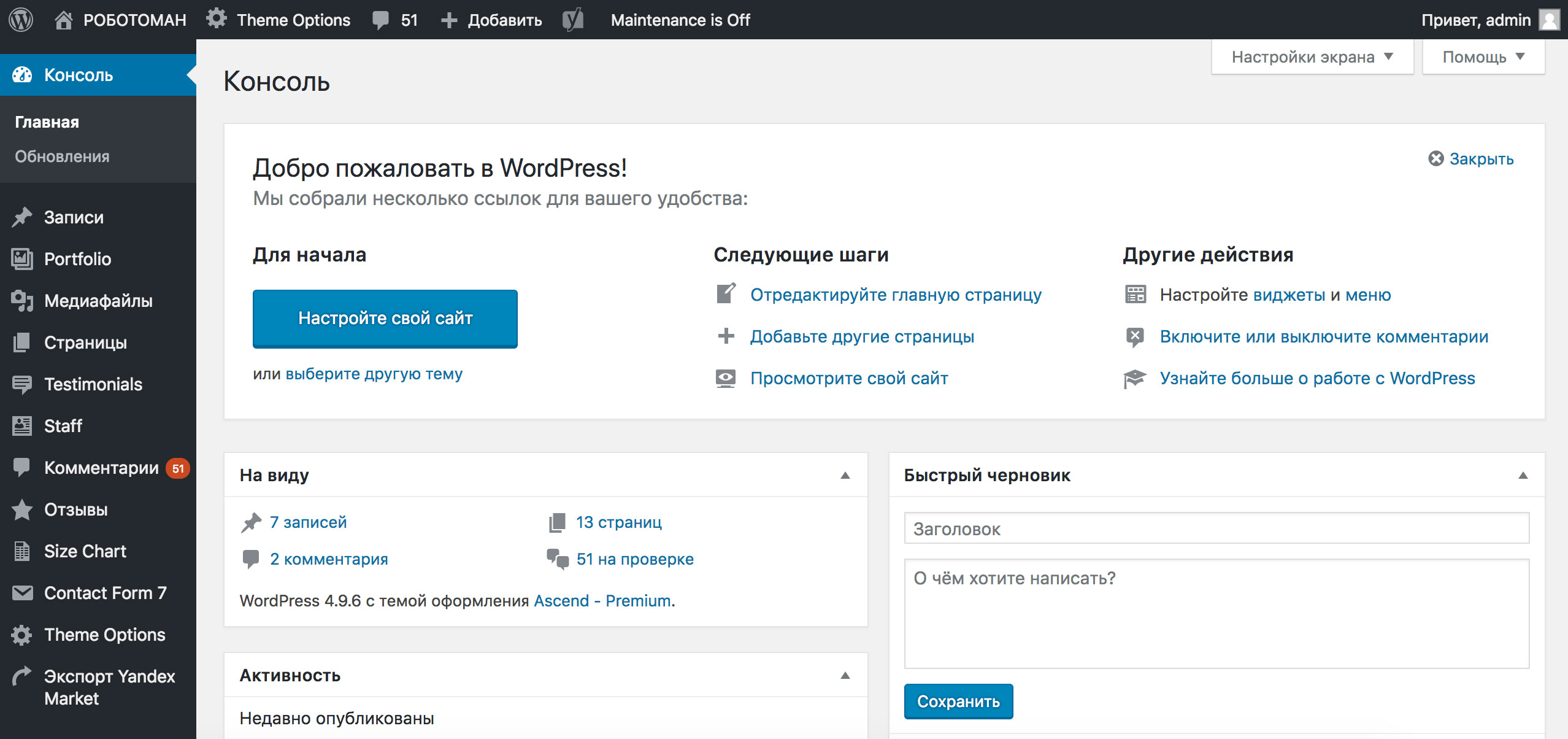
Добавление первого товара на сайт
Рассмотрим два простых способа как добавлять товары на сайт.
- Подводим курсор мыши + Добавить товар
- Нажимаете на боковое меню Товары, и перед Вами будет список уже добавленных товаров, и Вы также можете добавить еще или изменить имеющиеся товары.
Первый способ добавления товаров
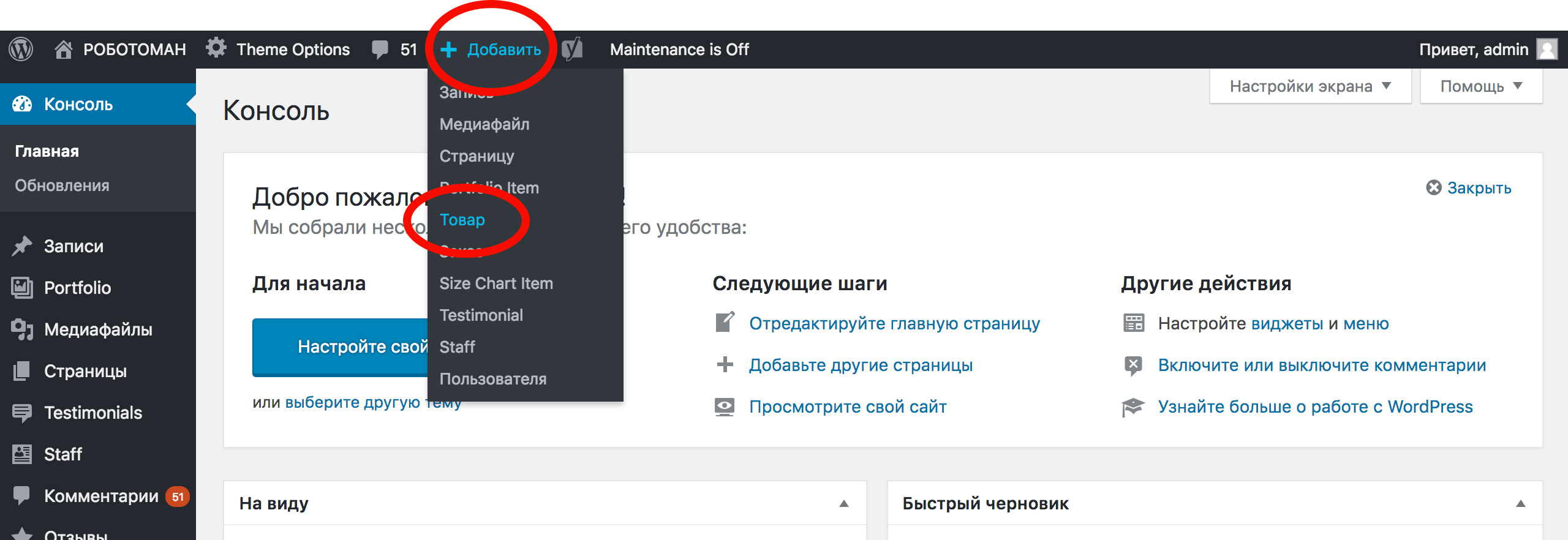
Второй способ добавления товаров

Добавляете все значения для товара
Итак, приступим к заполнению основных значений товара.
Заголовок товара
Заголовок должен быть уникальный и не повторяться. Одинаковых названий быть не должно.
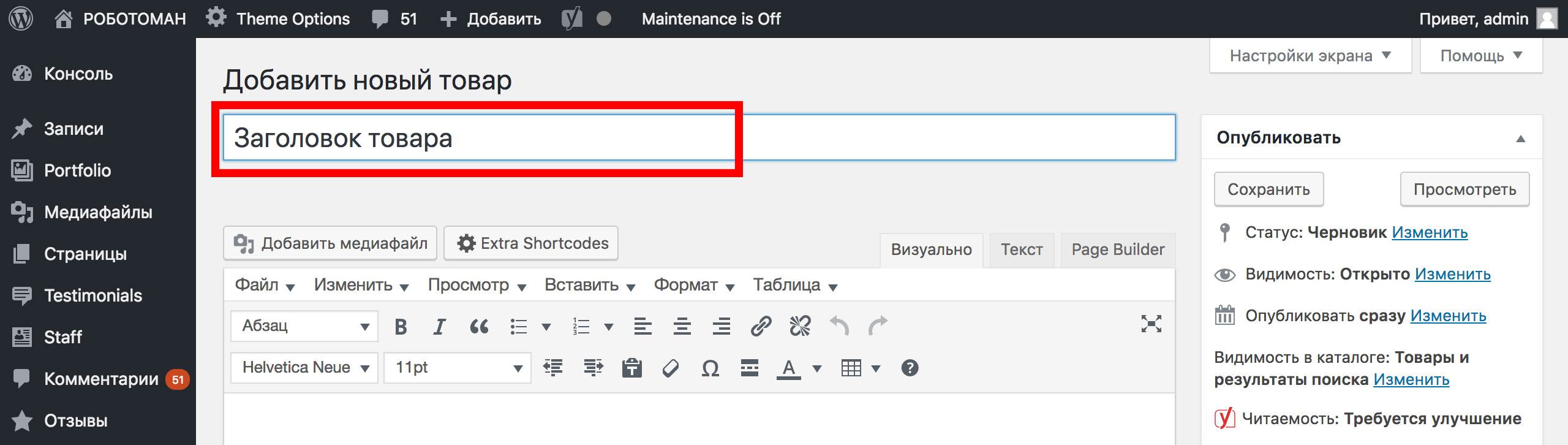
Описание товара Woocommerce
Описание товара. Здесь опишите товар, свойства или дополнительную информацию которую хотите донести до покупателя. Это может быть все что угодно, в зависимости от того что Вы продаёте. Желательно заполнять это поле подробно.
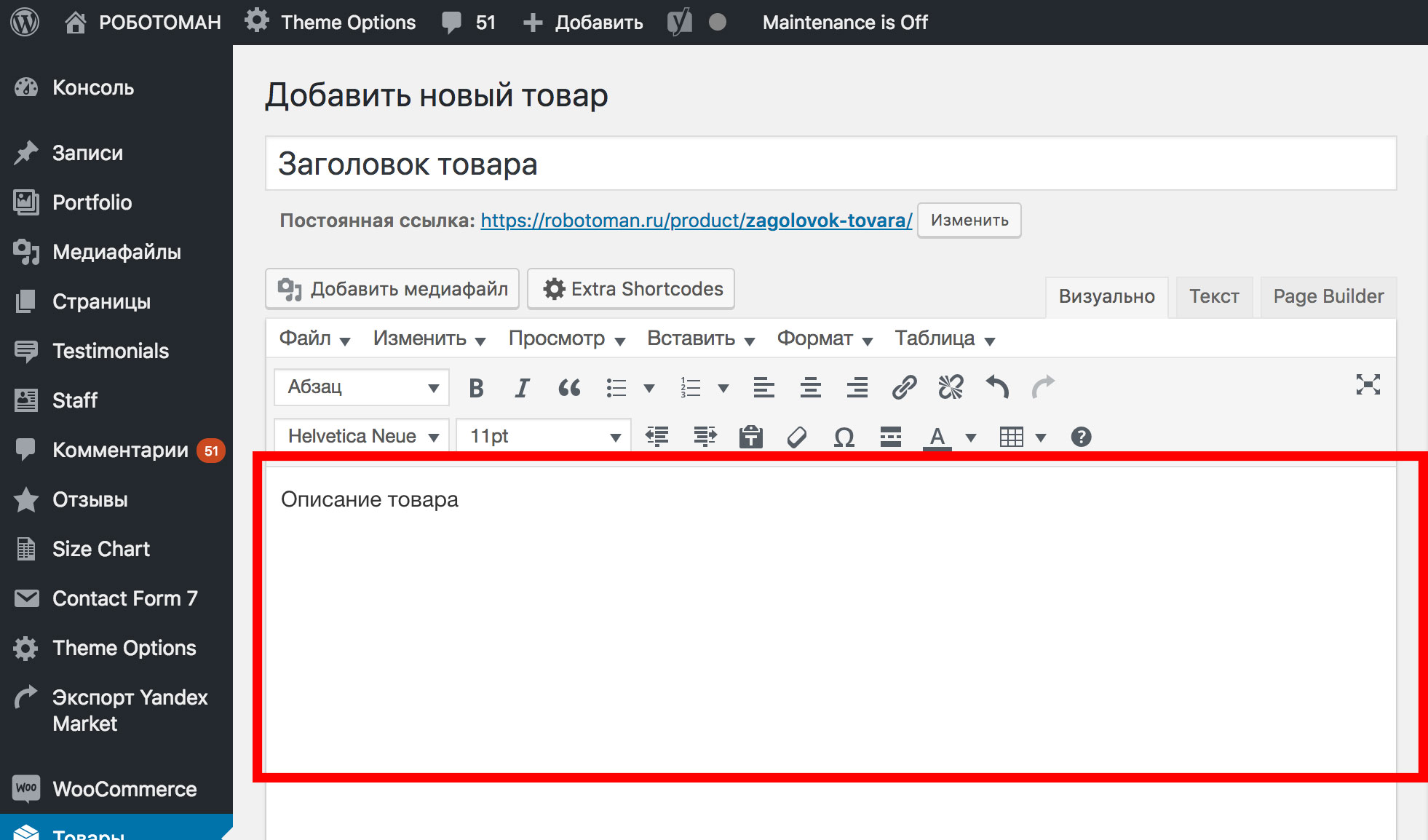
Добавляем цену к товару Woocommerce
Напишите только цену, без “руб.”, “Р.” и пробелов. Вы также можете указать цену распродажи и тогда товар будет находиться в колонке “распродажа” на Вашем сайте (если у Вас выводиться колонка “распродажа”) Или будет находиться там где все товары, но с перечеркнутой ценой и пометкой распродажа SALE. Если нажмете ссылку “запланировать” под полем “Цена распродажи”, то сможете установить на какой период будет действовать распродажа.
Запасы товаров
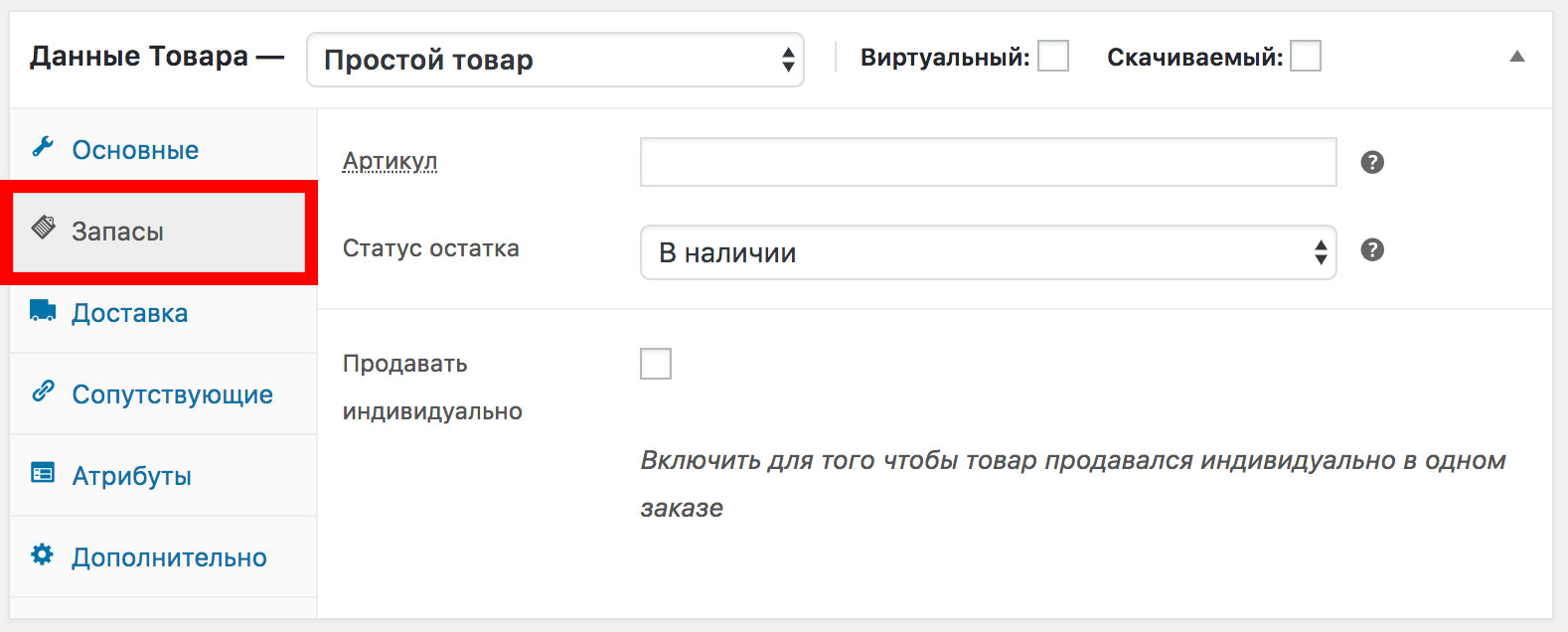
Советую оставить как есть, оставить чтобы товар был в наличии. Даже если нет товара, то при заказе с сайта, Вы в любом случае свяжетесь с клиентом и узнаете готов ли он ждать товар. Или, например, у Вас компания по производству мебели, и Вы все делаете на заказ, то нужно тоже оставлять, чтобы товар был в наличии.
Артикул товара в Woocommerce
Писать артикул тоже необходимо, для более точного определения товара. Например, одна и та же футболка может различаться незначительно в цвете, а артикул помогает точно определить, какой товар нужен клиенту. Также артикул помогает не запутаться в товарах и намного эффективнее управлять товарами. На сегодняшний день это необходимый параметр для любого интернет-магазина.
Доставка товара в Woocommerce

Если у Вас много товаров, то этот параметр лучше оставить как есть пустым. Необходимые габариты, размер, вес может указать в описании. К тому же, если у Вас на сайте есть страница “доставка,” то там все описано про доставку Ваших товаров. Пока не тратьте на это время, сначала наполните интернет-магазин товарами.
Сопутствующие товары Woocommerce
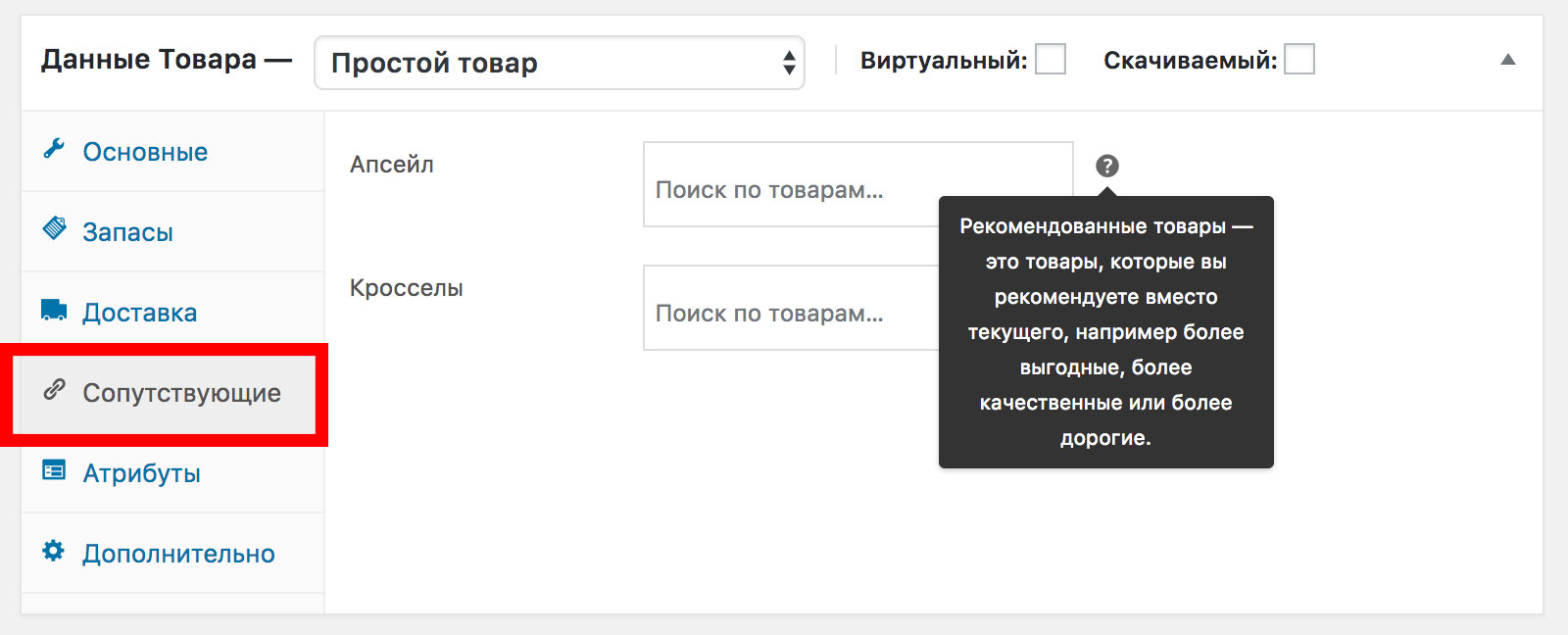
Если Вам необходимо чтобы при просмотре товара клиент, видел похожие товары внизу под описанием этого товара, то впишите необходимые названия. Также для этого есть дополнительный функционал, который автоматический подбирает похожие значения по категории, показывает сопутствующие товары.
Атрибуты товаров
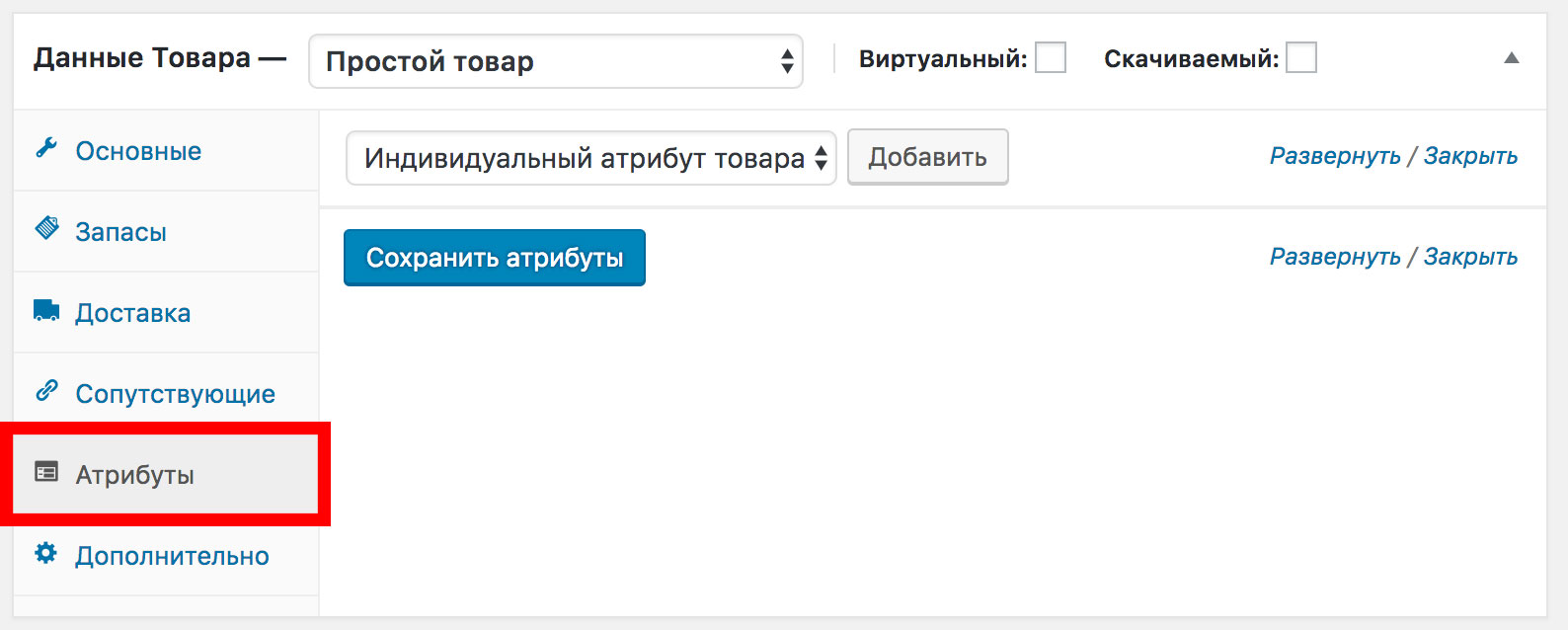
Атрибуты товаров в Woocommerce для сайтов Wordpress имеют очень много значений. Например выбор цвета, размера или другого параметра. Предварительно все значения необходимо добавить в базу атрибутов, а затем настроить товар с необходимыми атрибутами.
Добавляем атрибуты в базу
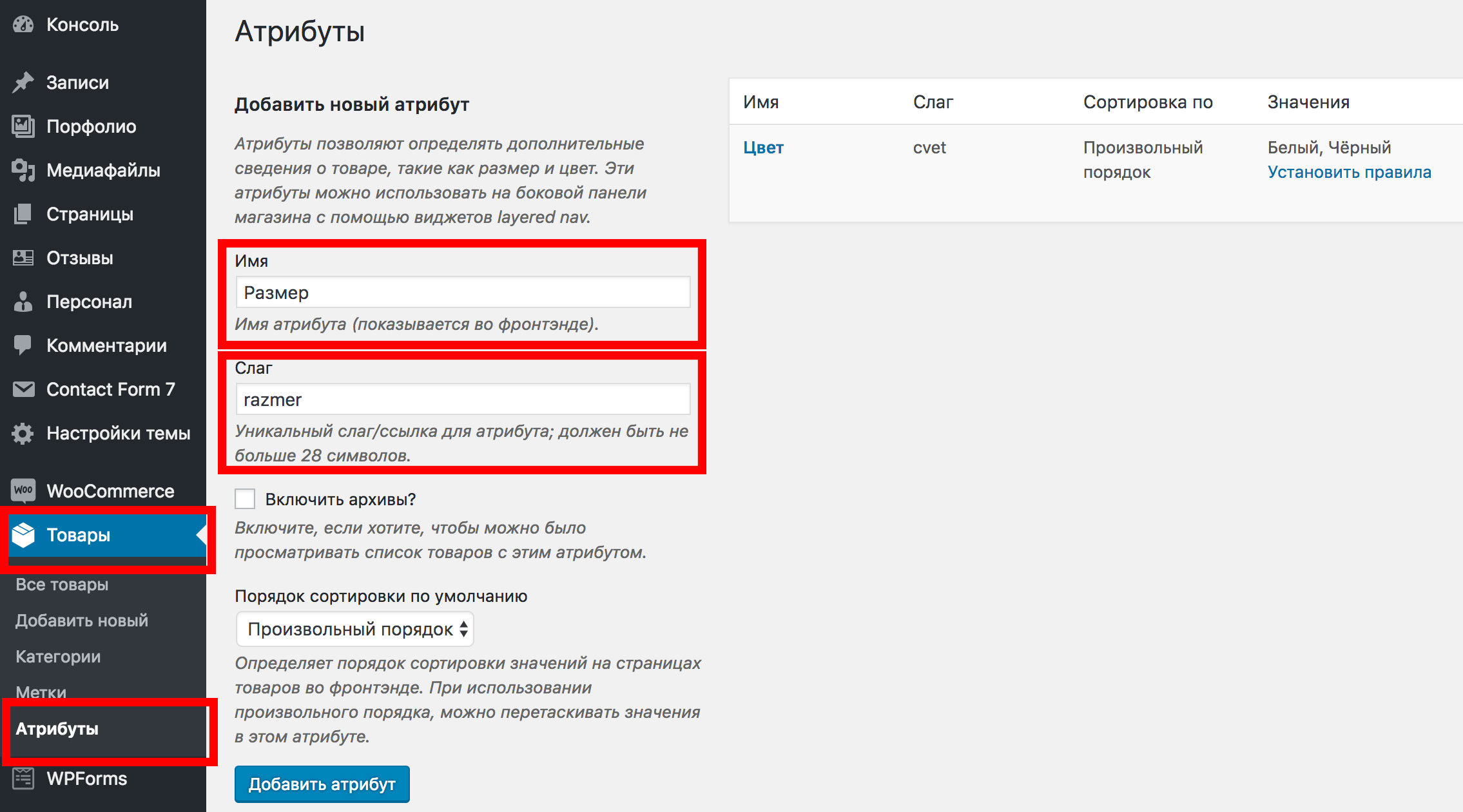
Для этого заходим в “товары”, затем “атрибуты” и пишем например: размерную сетку. Сначала пишем размер, слаг-это ссылка она присваивается автоматический, или Вы можете приписать её в ручную. Затем нажимаете “добавить атрибут”. И он появляется у Вас справа.
Далее в появившимся справа меню атрибут Вы нажимаете “Установить правила”. Это правила которые, будут выводиться при этом значении. Например, мы указали размер, теперь надо добавить те размеры, по которым будет выбираться этот атрибут. Рисунок снизу.

Теперь мы добавили необходимые атрибуты. Возвращаемся к нашему товару и помечаем необходимые значения. Рисунок в низу.
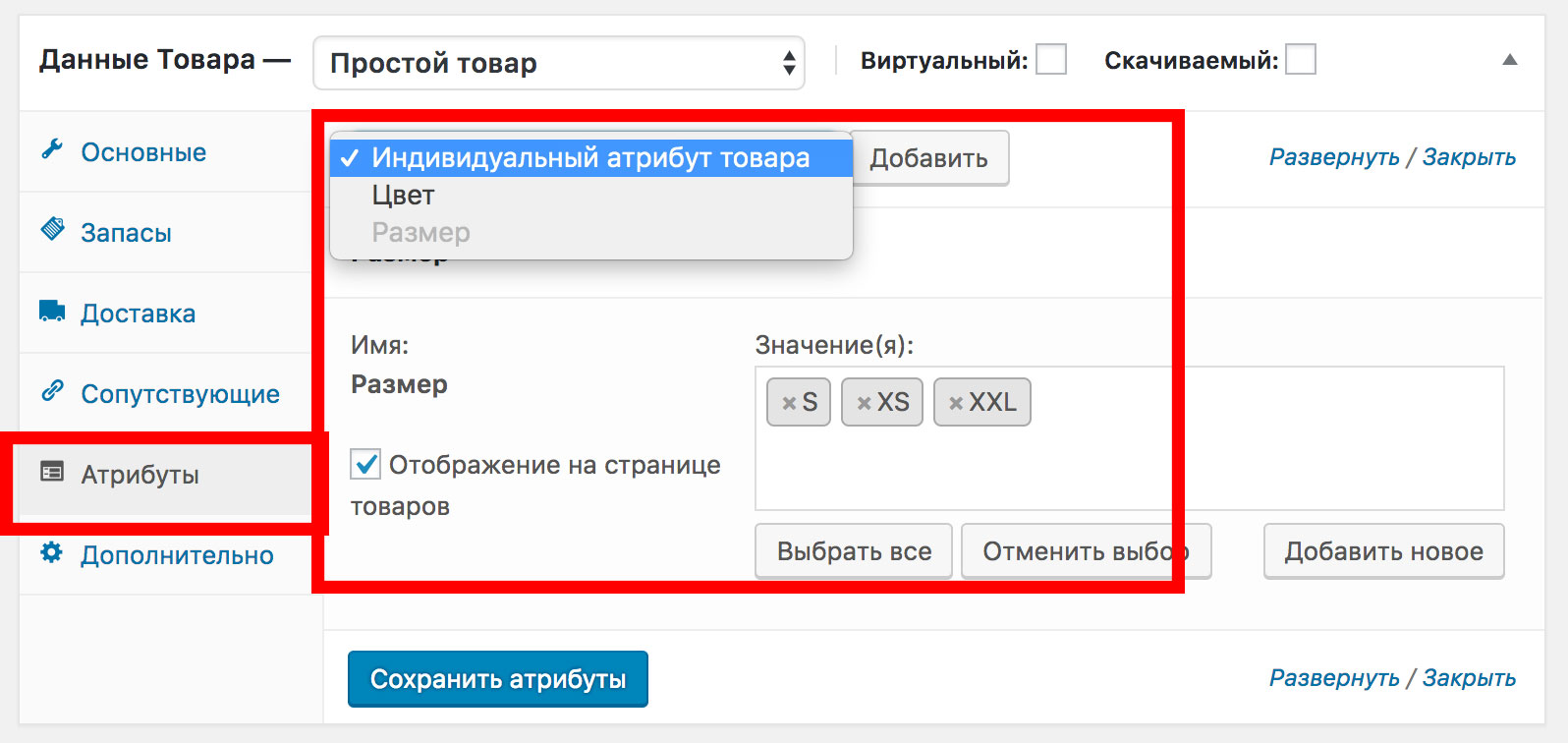
Добавляем категорию товара
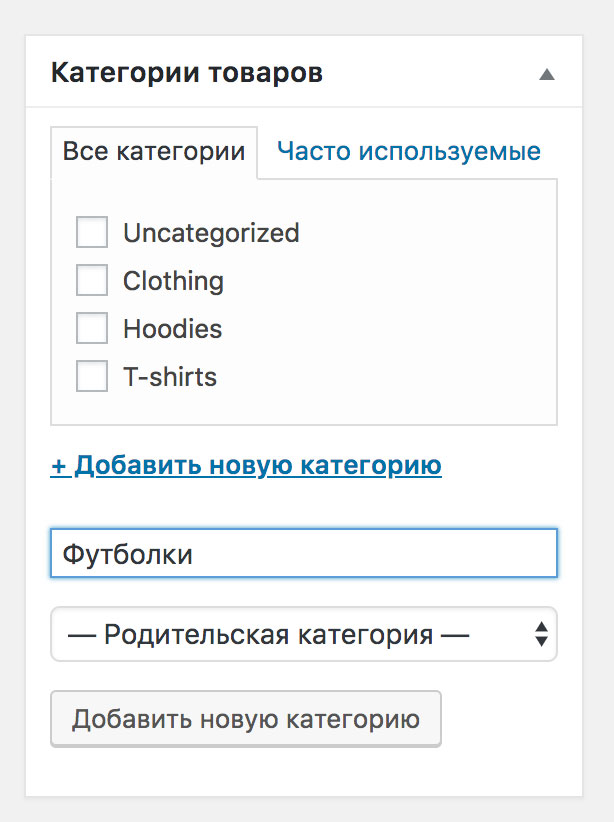
Из меню справа, выбираем категорию, если её нет, добавляем новую.
Вариации товаров
Вариации товаров Woocommerce появляются при выборе, когда клиент находится в карточке товара. Но чтобы такие вариации были, их надо правильно настроить.
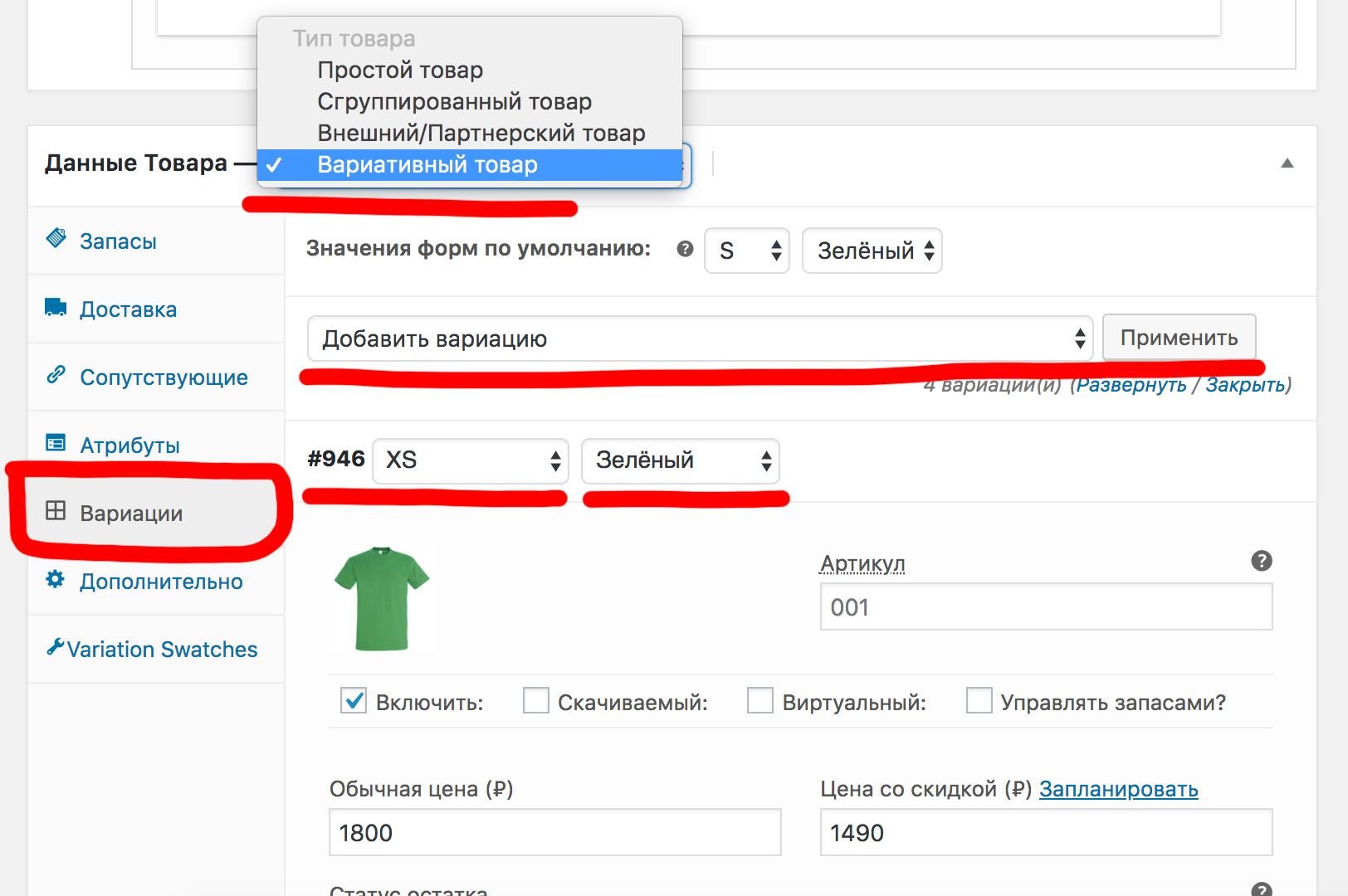
- Напротив Данные Товара > выбираем Вариативный товар
- Переходим в раздел вариации
- Затем “добавить вариацию”
- Вводим все вариации, которые ним нужны
Получается как внизу на картинке.

Добавление товаров в Woocommerce может показаться сложным процессом. Но от этого зависят и покупки в Вашем магазине. Чем качественнее Вы проработаете карточку товара, тем больше вероятность, что купят именно у Вас.